Zugang zum Eduroam WiFi
In einigen Fällen kann auf dem Computer das „CAT-Tool“ benötigt werden, um das eduroam-WLAN korrekt zu konfigurieren.
Sie können das Tool hier herunterladen: https://eduroam.org/configuration-assistant-tool-cat/
Windows
Eduroam Konfiguration unter Windows
Klicken Sie in der Liste der verfügbaren Wifi-Netzwerke auf “eduroam”, markieren Sie die Option “Automatisch anmelden” und klicken Sie abschließend auf den Button “Anmelden”.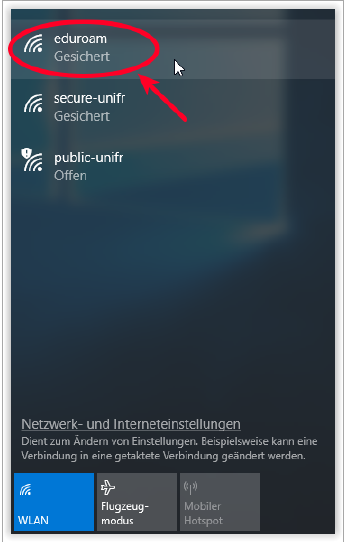
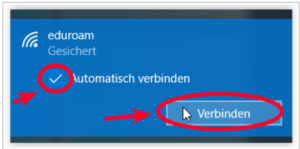
Geben Sie Ihren Benutzernamen und Ihr Passwort ein und klicken Sie auf „OK”.
Klicken Sie anschließend auf „Anmelden”, um die Verbindung fortzusetzen.
Der Benutzername kann beispielsweise sein:
– Ihre unifr-E-Mail-Adresse (z. B. henri.cochet@unifr.ch).
– Ihr Unifr-Benutzername (z. B. Cocheth).
– Ihr Unifr-Benutzername, gefolgt von @unifr.ch (z. B. cocheth@unifr.ch).
Das Passwort ist immer dasselbe wie das Passwort für Ihr unifr-Konto (z. B. das Passwort, mit dem Sie sich bei Webmail anmelden).
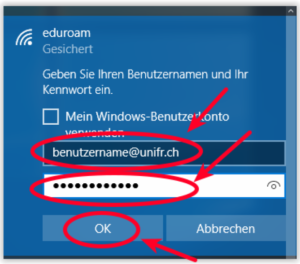
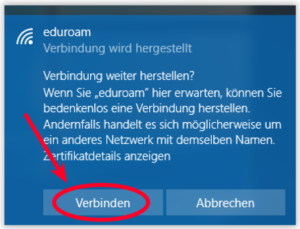
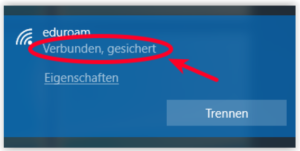
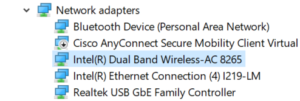 https://downloadcenter.intel.com/product/59485/Wireless-Networking
https://downloadcenter.intel.com/product/59485/Wireless-Networking Quelle: [DIT-TE]
Link: Eduroam manuell konfigurieren
Mac
Eduroam Konfiguration unter Mac OSX
Aktivieren Sie das WLAN und wählen Sie das Netzwerk “eduroam”.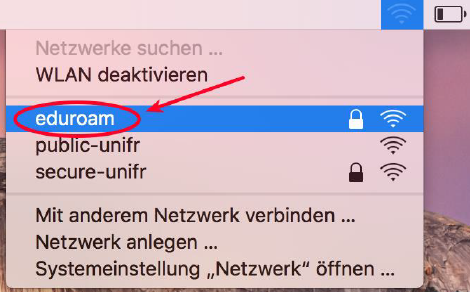
Klicken Sie anschließend auf „Anmelden”, um die Verbindung fortzusetzen.
Der Benutzername kann beispielsweise sein:
– Ihre unifr-E-Mail-Adresse (z. B. henri.cochet@unifr.ch).
– Ihr Unifr-Benutzername (z. B. Cocheth).
– Ihr Unifr-Benutzername, gefolgt von @unifr.ch (z. B. cocheth@unifr.ch).
Das Passwort ist immer dasselbe wie das Passwort für Ihr unifr-Konto (z. B. das Passwort, mit dem Sie sich bei Webmail anmelden).
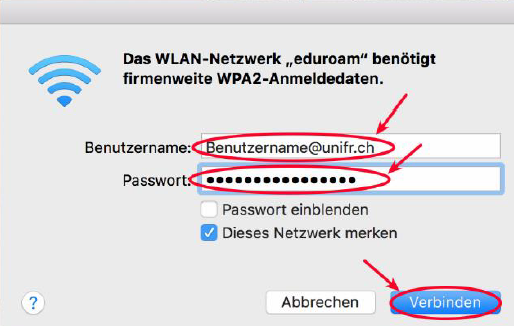
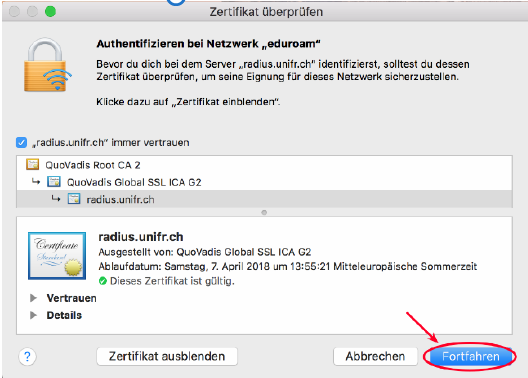
Quelle: [DIT-SC]
Link: Eduroam manuell konfigurieren
Android
1. Automatische Konfiguration (mit geteduroam)
- Laden Sie über den Google Play Store die Applikation « geteduroam » herunter und installieren Sie sie.
- Öffnen Sie die Anwendung “geteduroam” und wählen Sie “Universität Freiburg”. Wenn der Name nicht auf dem Bildschirm erscheint, führen Sie eine manuelle Suche durch (Manual Search).
- Installieren Sie nun das Eduroam-Profil der Universität Freiburg mit Ihrem Benutzernamen und Passwort wie hier beschrieben….
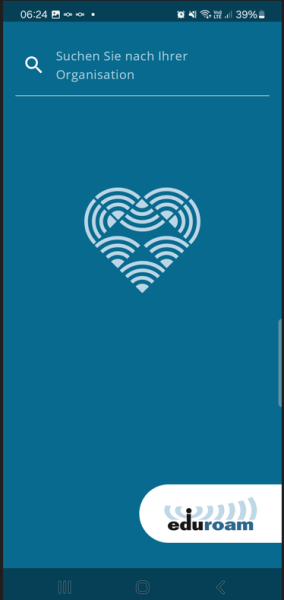
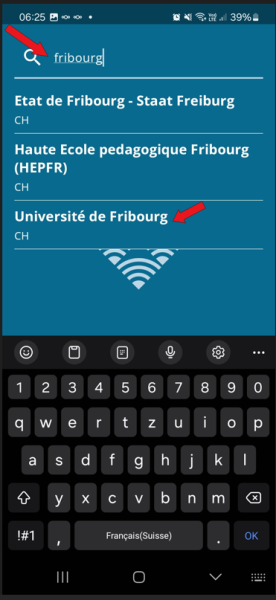
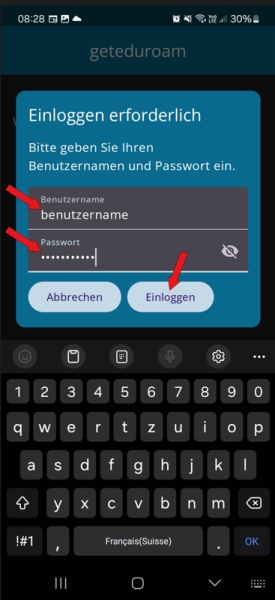
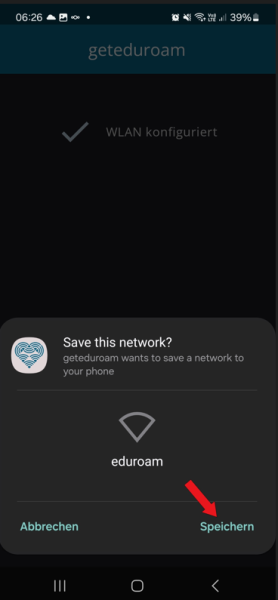
2. Manuelle Installation
Standardmässig sind die Zertifikat schon installiert unter Android! Wenn Sie trotzdem das Zertifikat “DigiCert Global Root G2”, welches unter https://cacerts.digicert.com/DigiCertGlobalRootG2.crt verfügbar, installieren sollten, gehen Sie wie folgt vor : Geben Sie folgende Konfiguration ein: PEAP, MSCHAPv2. Unter ” Identität ” geben Sie Ihren Benutzernamen und Ihr Passwort ein.Klicken Sie anschließend auf „Anmelden”, um die Verbindung fortzusetzen.
Der Benutzername kann beispielsweise sein:
– Ihre unifr-E-Mail-Adresse (z. B. henri.cochet@unifr.ch).
– Ihr Unifr-Benutzername (z. B. Cocheth).
– Ihr Unifr-Benutzername, gefolgt von @unifr.ch (z. B. cocheth@unifr.ch).
Das Passwort ist immer dasselbe wie das Passwort für Ihr unifr-Konto (z. B. das Passwort, mit dem Sie sich bei Webmail anmelden).
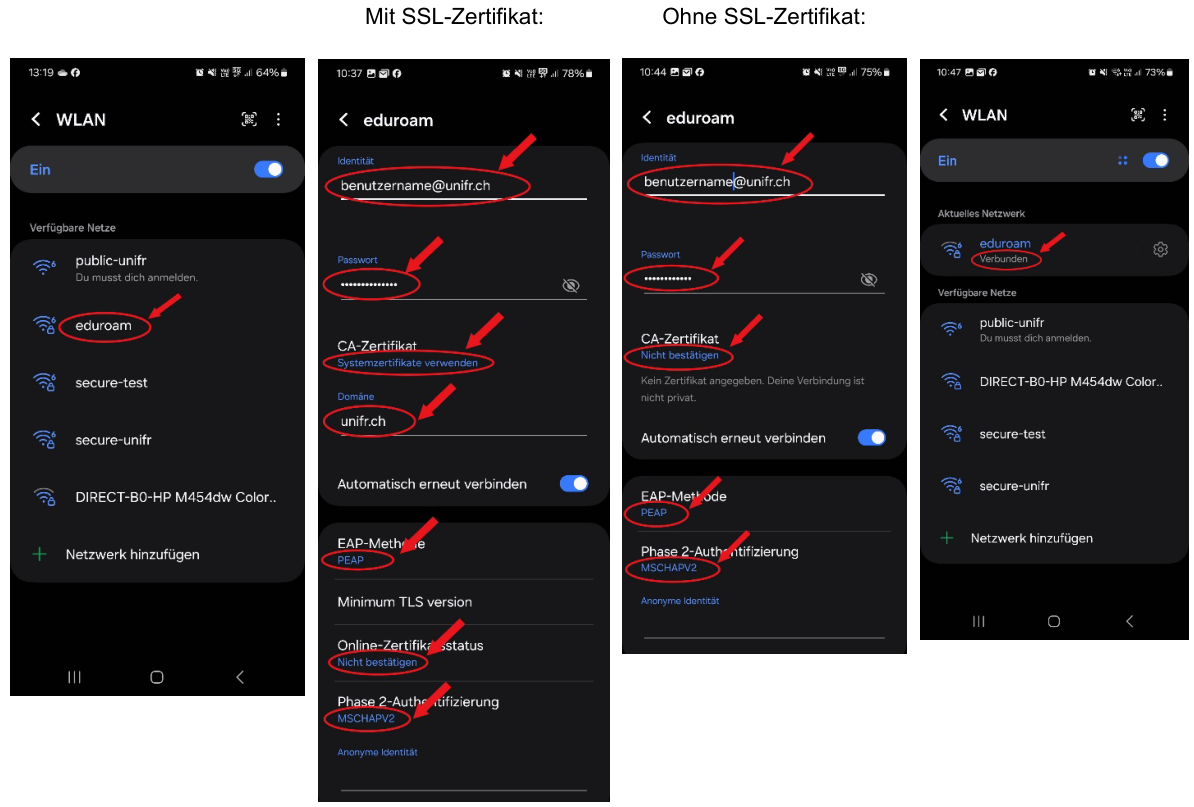
iOS
Eduroam Konfiguration unter iOS
Wählen Sie “Einstellungen”.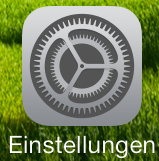
Aktivieren Sie das WLAN.
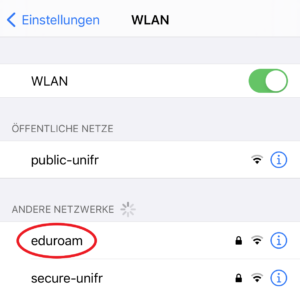
Geben Sie Ihren Benutzernamen und Ihr Passwort ein.
Klicken Sie anschließend auf „Anmelden”, um die Verbindung fortzusetzen.
Der Benutzername kann beispielsweise sein:
– Ihre unifr-E-Mail-Adresse (z. B. henri.cochet@unifr.ch).
– Ihr Unifr-Benutzername (z. B. Cocheth).
– Ihr Unifr-Benutzername, gefolgt von @unifr.ch (z. B. cocheth@unifr.ch).
Das Passwort ist immer dasselbe wie das Passwort für Ihr unifr-Konto (z. B. das Passwort, mit dem Sie sich bei Webmail anmelden).
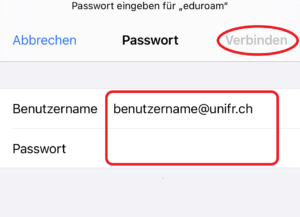
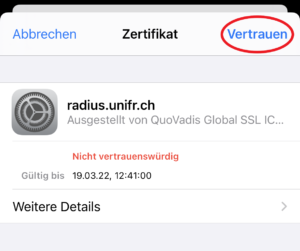
Sie sind nun mit “eduroam” verbunden.
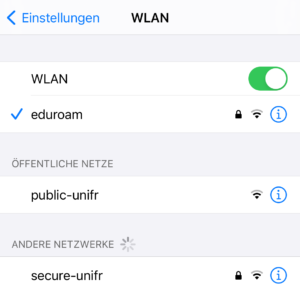 [Quelle: DIT-TE]
[Quelle: DIT-TE]Article aussi disponible en / Artikel auch verfügbar in: Französisch
